Aprenda como cortar GIF com os três renomados cortadores de GIF [Online, Offline, iPhone e Android]
Se acontecer de você encontrar alguns GIFs legais, mas quiser remover os quadros indesejáveis desse GIF específico, você pode precisar de um cortador de GIF. Um excelente cortador de GIF pode ajudá-lo a resolver os problemas de forma rápida e fácil. Esta entrada do blog discutirá as três principais ferramentas de corte de GIF e mostrará como cortar o GIF; continue lendo para saber mais sobre essas ferramentas.

Você está procurando um aparador de GIF confiável? Com Conversor final de vídeoCom o editor da ferramenta GIF, você pode cortar, cortar e redimensionar GIFs em questão de segundos. É uma ferramenta offline fácil de usar, mas altamente eficaz na criação e edição de GIFs. Elimine todos os quadros desagradáveis do seu GIF usando um de seus recursos chamado Video Trimmer. Importe o GIF, corte os quadros desnecessários e exporte. Mais do que seu louvável aparador, a interface do usuário é descomplicada, extremamente direta e fácil de navegar. Tudo o que você precisa pode ser encontrado em uma barra de menu de página única. Isso torna o software leve e simples de usar, mesmo para usuários inexperientes. De qualquer forma, dê uma olhada nas etapas de como cortar um GIF usando o Video Converter Ultimate.
Características principais
Inicie o cortador de GIF
Para começar, acesse a página do Video Converter Ultimate, baixe e instale a ferramenta em seu desktop. Caso contrário, você pode selecionar os botões de download para a instalação rápida do cortador GIF. Ao iniciar, vá para o Caixa de ferramentas bar e procure Aparador de vídeo.

Adicione o GIF na interface
Depois disso, carregue o GIF da sua pasta clicando no botão Mais (+) no meio da interface.
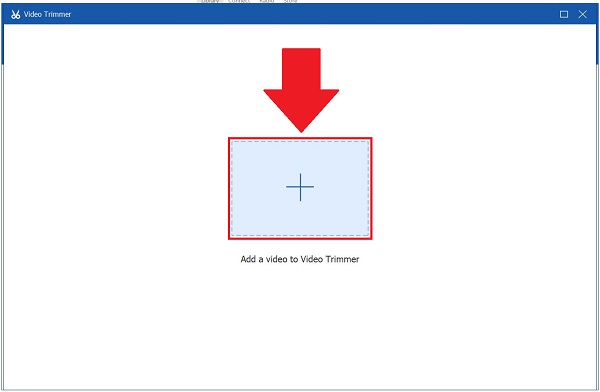
Comece a cortar o GIF
Agora comece a cortar o GIF usando a alça amarela ajustável na linha do tempo. Ao mover isso, você pode escolher onde deseja iniciar o clipe até onde deseja terminá-lo. Continue fazendo isso até selecionar a parte do GIF necessária.
Se não tiver certeza da parte que cortou, você sempre pode acertar o Segmento de reprodução botão para verificar se você cortou o GIF corretamente.
Dica: Você pode escolher entre Aparecimento gradual ou Desaparecer se você quiser adicionar um toque de efeito ao seu GIF cortado.

Adicionar segmentos
A seguir, ao cortar o GIF, você sempre pode adicionar segmentos pressionando o botão Adicionar segmento botão. Se você quiser mesclar todas as partes, marque a caixa Mesclar em um caixa de diálogo. Você pode adicionar mais elementos se o GIF for muito mais longo que o normal. Ao fazer isso, você pode cortar todos os clipes desnecessários e reter apenas a parte que deseja manter.

Observação: Você pode utilizar o Divisão Rápida se você precisar dividir o segmento atual pressionando o botão Dividir pela média ou Dividido por tempo.

Exporte o GIF cortado
Finalmente, quando terminar todas as alterações feitas, você poderá exportá-las selecionando o botão Exportar botão.

O editor GIF Veed.io é a escolha perfeita para quem gosta de editar GIFs animados online. Não há necessidade de instalar nenhum programa porque é uma ferramenta online gratuita. Ele permite que você corte um GIF sem sair da janela atual do navegador. A grande vantagem deste cortador de GIF é que ele é compatível com qualquer sistema operacional diferente, como Windows 10, Linux, Mac e navegadores móveis.
Além disso, os usuários consideram a ferramenta muito essencial. É muito melhor se os inovadores puderem adicionar mais recursos, como adesivos, emojis, transições e muito mais. Mas se você está com um orçamento restrito, mas ainda precisa de uma ferramenta de edição eficiente, o Veed é uma boa opção. Siga as etapas abaixo para cortar um GIF usando esta ferramenta online gratuita.
Para começar, abra um navegador e vá para a página principal do Veed.io
Em seguida, carregue seu GIF clicando no botão Enviar um arquivo botão ou arraste e solte seu arquivo no centro da interface. Existem também outras maneiras de importar seu GIF. Você pode colar um link, fazer upload através do Dropbox ou gravar o clipe imediatamente usando o Registro botão.

Após importar o GIF na interface, clique no botão Dividir botão, que simboliza uma tesoura. Usando o guiador amarelo ajustável, você pode cortar a parte necessária.

finalmente, selecione o Exportar botão no canto superior da interface quando terminar. Agora você pode compartilhá-lo em suas contas de mídia social.

Suponha que você queira cortar um GIF em seu telefone com eficiência. Ele permite mesclar, cortar e recortar GIFs. Remove os fundos dos GIFs. Está equipado com muitos efeitos e adesivos que você pode inserir em seu GIF após recortá-lo. Há muitas coisas que você pode fazer com este aplicativo. Você pode criar GIFs usando clipes existentes em sua galeria, adicionar efeitos e adesivos para criar um cartão animado. A remoção de quadros indesejados é simples, seguindo as quatro etapas fáceis abaixo para cortar um GIF.
Primeiro, baixe o GIF Studio no seu telefone. Instale e execute-o imediatamente.
Você pode escolher o arquivo de destino no Tela do álbum ou escolha Compartilhar no GIF Studio se você visualizar o GIF animado em outro aplicativo.
A seguir, acerte o Concat | Corte ferramenta na barra de menu ao importar o GIF. Os números dos quadros iniciais e finais serão exibidos quando o carregamento for concluído. Escolha o slot de quadro apropriado.
Depois disso, salve as alterações feitas clicando no botão Salvar botão. Compartilhe o GIF para mantê-lo conectado com seus amigos das redes sociais.

Leitura Estendida
Os 6 principais aplicativos de corte de MP4 para Windows e Mac
Corte e mescle músicas online facilmente, gratuitamente, sem download
Existe uma marca d'água no Veed.io quando edito um GIF?
Marcas d'água podem ser adicionadas gratuitamente, mas você também tem a opção de usar nosso recurso Brand Kit, que está disponível mediante o pagamento de uma taxa. Usando este método, você preservará seu logotipo para uso a longo prazo. Não é mais necessário inserir o logotipo todas as vezes.
Posso cortar alguns quadros de um GIF animado?
Certamente, sim! Você pode cortar o meio do GIF ou descartar a parte final do GIF. O período de corte pode ser especificado em segundos ou nos números aproximados dos quadros em que você deseja que o GIF seja cortado.
Qual é a melhor maneira de cortar um GIF em um iPad usando o GIF Studio?
Apare as bordas do seu GIF tocando e arrastando os cantos da linha do tempo à direita da tela. Este ícone pode estar localizado no canto inferior da animação GIF, logo abaixo do botão play. Ele verificará o corte do GIF e permitirá que você utilize vários recursos de edição no processo.
Portanto, podemos afirmar com certeza que se você está procurando uma ferramenta que o ajude a criar um GIF cativante sem gastar uma fortuna, você deve levar em consideração o Conversor de vídeo final, sua ferramenta ideal em seu Corte de GIF problemas.
Mais leitura
8 ferramentas de primeira linha para adicionar texto a GIF [Windows, Mac e Mobile]
Curioso para saber como adicionar texto ao GIF? Você está na página certa! Aprenda como adicionar e editar texto em GIF usando o editor de GIF mais usado online e offline.
Como editar um GIF: aprenda como usar os melhores editores de GIF
O GIF já faz parte do nosso dia a dia devido à tecnologia avançada em que vivemos. Aprenda como editar um GIF e as diversas ferramentas para utilizar lendo este post.
Conheça os criadores de GIF confiáveis e aprenda a criar GIF facilmente
Você está procurando os melhores criadores de GIF? Não procure mais! Abaixo estão os aplicativos GIF confiáveis e experientes em mídia social utilizados e aprenda algumas dicas sobre como criar seu GIF.
Como fazer GIF a partir de imagens com os 5 principais criadores de GIF
Você está ansioso para criar GIFs a partir de imagens? Você está na página certa! Venha saber como criar GIFs animados seguindo este tutorial fácil de seguir.